电脑大小怎么调整 如何设置电脑桌面尺寸大小
更新时间:2023-06-23 16:54:06作者:yang
电脑大小怎么调整,人们在使用电脑时,常常会遇到桌面尺寸不合适的问题,这不仅会影响我们对于电脑界面的视觉体验,还可能会影响我们的工作和生活效率,那么怎样才能调整电脑桌面尺寸大小呢?其实这并不难只需要几个简单的步骤,就能轻松解决这个问题。接下来让我们一起来探究一下吧!
步骤如下:
1.打开电脑,点击开始菜单,点击【控制面板】,进入控制面板主界面;
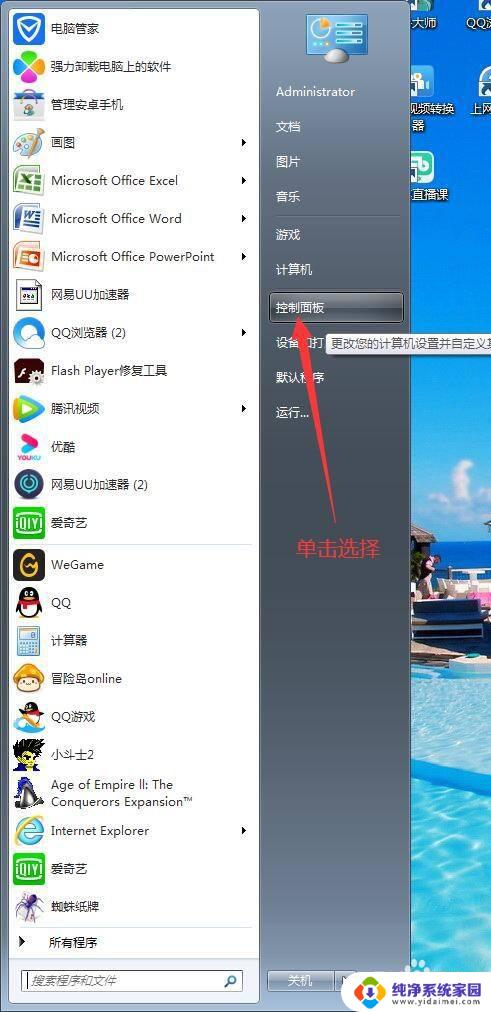
2.在进入控制面板主界面后,点击【NVIDIA控制面板】,进入NVIDIA控制面板设置界面;
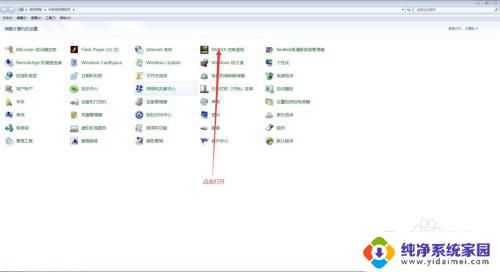
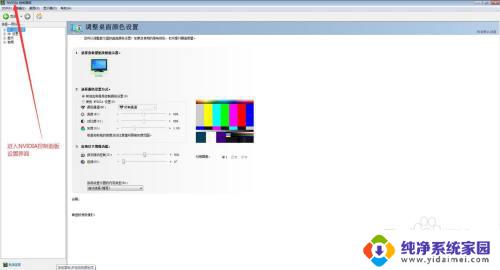
3.在进入NVIDIA控制面板设置界面后,我们在选择一项任务栏找到【显示】。然后点击其旁边的加号按钮,在下拉菜单中找到并点击【调整桌面尺寸和位置】;
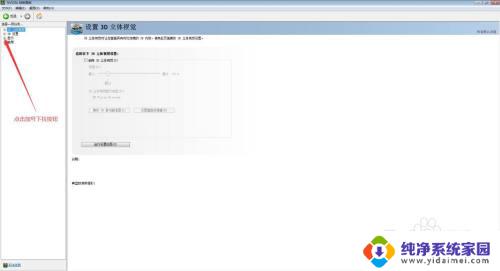
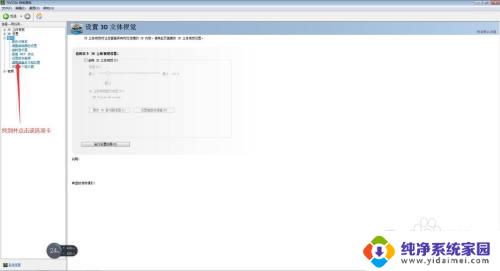
4.在点击完【调整桌面尺寸和位置】后,我们会进入调整桌面尺寸和位置界面。首先我们选择我们需要更改的显示器,然后找到【应用以下设置】选项卡;
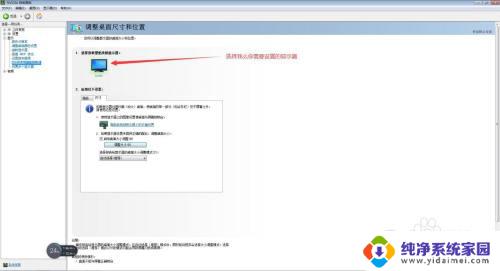
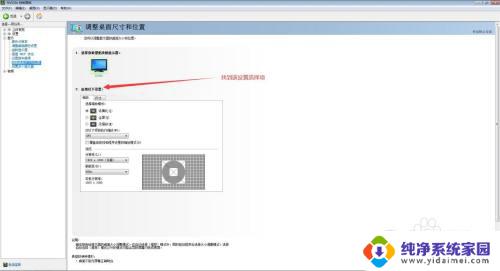
5.在应用以下设置选择项中,我们首先点击上方的【尺寸】选项卡,然后将【启用桌面大小调整】选项卡给勾选上;然后,点击下方的【调整大小(R)】,并在对话框中选择我们所需要的屏幕大小;
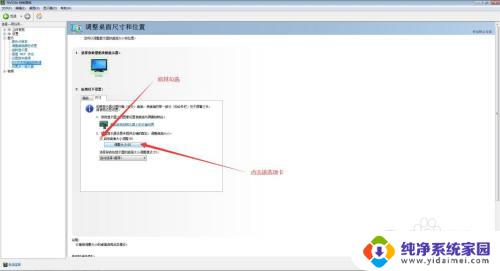
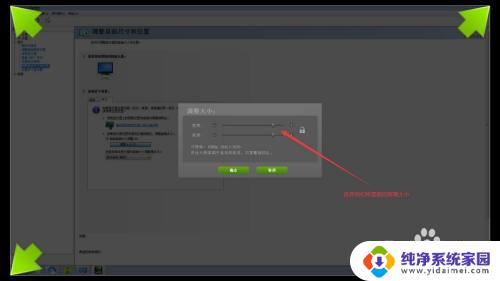
6.在我们选择完毕我们所需要的屏幕大小后,我们点击调整大小对话框中的确定按钮。待屏幕大小更改后,会弹出应用更改的对话框,此时点击是按钮,此时,我们就完成了在电脑中调整桌面尺寸设置的任务了。
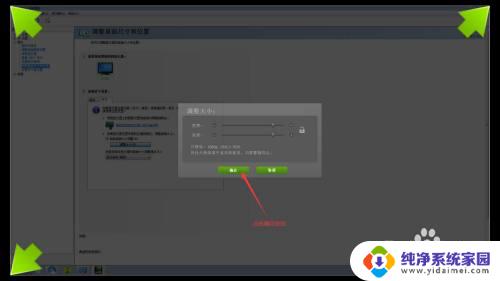
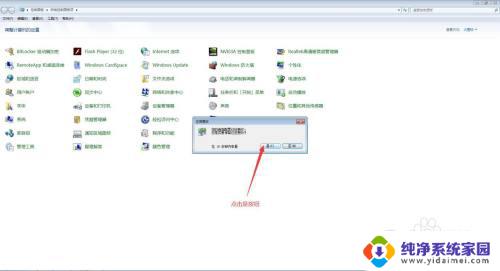
以上是如何调整电脑大小的全部内容,如果您遇到这种情况,按照本文所述的方法进行解决,我们希望这篇文章对您有所帮助。
电脑大小怎么调整 如何设置电脑桌面尺寸大小相关教程
- 电脑桌面壁纸怎么调整大小 电脑桌面壁纸尺寸调整方法
- 在电脑上怎么修改照片大小尺寸 电脑照片尺寸调整教程
- 电脑桌面怎么设置字体大小 Mac如何调整桌面字体的大小
- 电脑剪映怎么裁剪视频尺寸 剪映如何调整视频画面大小
- 电脑怎么改图标大小尺寸 怎样调整电脑桌面上的图标大小
- 惠普电脑怎么看电脑尺寸 如何判断电脑尺寸大小
- 电脑桌面背景图片怎么调整大小 电脑桌面壁纸尺寸调整方法
- 怎么调节电脑图标大小 电脑桌面上的图标如何调整大小
- 怎么修改桌面图标大小 如何在电脑桌面上调整图标大小
- 桌面上电脑图标怎么缩小 电脑桌面上的图标如何调整大小
- 笔记本开机按f1才能开机 电脑每次启动都要按F1怎么解决
- 电脑打印机怎么设置默认打印机 怎么在电脑上设置默认打印机
- windows取消pin登录 如何关闭Windows 10开机PIN码
- 刚刚删除的应用怎么恢复 安卓手机卸载应用后怎么恢复
- word用户名怎么改 Word用户名怎么改
- 电脑宽带错误651是怎么回事 宽带连接出现651错误怎么办